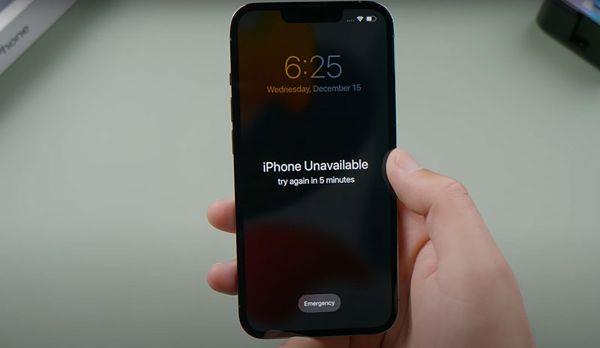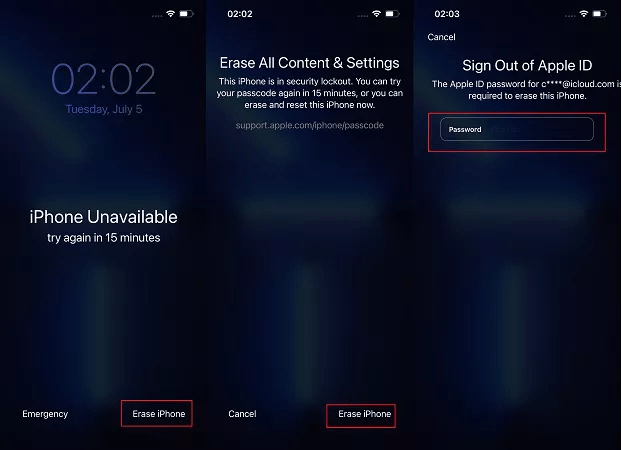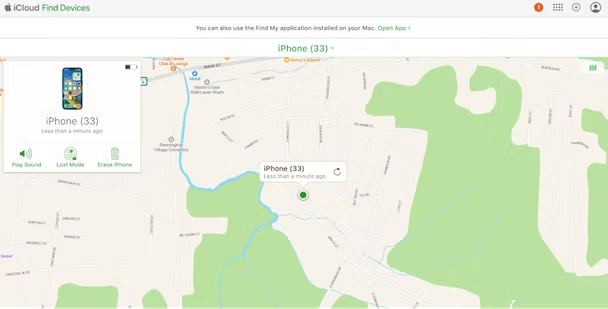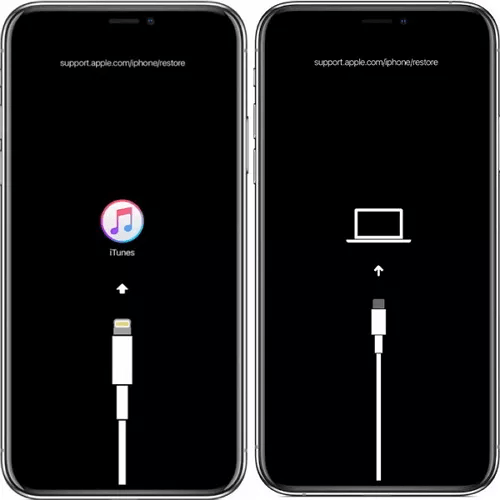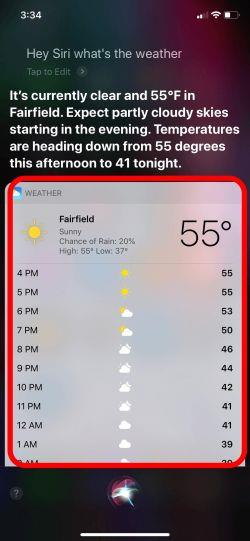U stalno povezanom svijetu u kojem živimo, naši iPhone uređaji evoluirali su u nezamjenjive suputnike koji drže ključ naših sjećanja, posla i vitalne komunikacije. Pa ipak, susret s porukom " iPhone nedostupan zaključani zaslon" može brzo okrenuti naš svijet naglavačke.
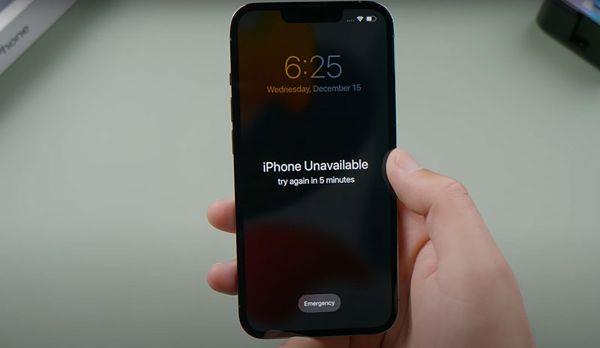
Ovaj zaslon za sigurnosno zaključavanje, izazvan mnoštvom potencijalnih čimbenika, može biti alarmantan prizor. Bez obzira radi li se o nizu neuspješnih pokušaja unosa šifre, zaboravljenoj lozinci Apple ID-a ili drugim sigurnosnim problemima, kada ste zaključani na svom iPhoneu, neugodna je situacija.
Ne brinite jer mi smo ovdje da vas vodimo kroz sveobuhvatno rješenje, osiguravajući vam ponovni pristup vašem iPhoneu i zaštitu vaših dragih podataka. Pokrivamo vas, od učinkovitih tehnika otključavanja do proaktivnih sigurnosnih mjera. Dakle, ako se trenutno suočavate s porukom iPhone nedostupan , isprobajte dolje navedena rješenja!
Započnimo.
Također pročitajte: 10 najboljih aplikacija za widgete za zaključani zaslon za iPhone i iPad
Što je sigurnosno zaključavanje na iPhoneu?
Sigurnosno zaključavanje ili zaslon nedostupnosti iPhonea odnosi se na zaštitnu značajku koja se aktivira nakon određenog broja neuspješnih pokušaja otključavanja uređaja. Ovaj mehanizam štiti osjetljive informacije od neovlaštenog pristupa. Nakon što se aktivira, iPhone prikazuje poruku koja pokazuje da je "Nedostupan" ili "Onemogućen", sprječavajući daljnji unos.
Ovisno o okolnostima, do zaključavanja može doći zbog višestrukog unosa netočne lozinke ili zaboravljanja lozinke za Apple ID. Rješavanje problema s nedostupnošću iPhonea na zaključanom zaslonu obično uključuje određene korake za ponovni pristup dok osiguravate da sigurnost uređaja ostane netaknuta.
Također pročitajte: iOS 17 obećava transformaciju vašeg zaključanog iPhonea u pametni zaslon
Kako riješiti pogrešku sigurnosnog zaključavanja zaslona na iPhoneu: 5 rješenja!
1. rješenje: Izbrišite iPhone (iOS 15.2 i noviji)
Ako vaš iPhone radi na iOS-u 15.2 ili novijoj verziji i imate aktivnu Wi-Fi ili mobilnu vezu, zajedno sa znanjem o vašem Apple ID-u i povezanoj lozinci, imate sreće. Možete koristiti značajku "Erase iPhone" za resetiranje uređaja uz minimalne smetnje.
Evo detaljnih smjernica za rješavanje problema nedostupnog zaključanog zaslona iPhonea :
Korak 1: Odaberite opciju 'Erase iPhone' na zaslonu Sigurnosno zaključavanje.
Korak 2: Pregledajte zaslon 'Erase All Content & Settings' i još jednom odaberite 'Erase iPhone'.
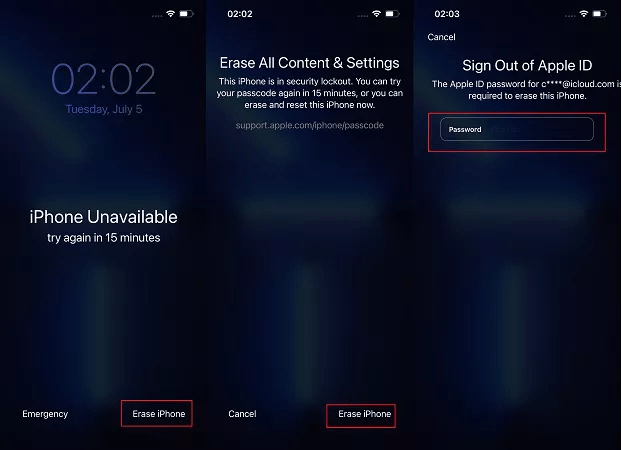
Korak 3: Unesite svoj Apple ID i lozinku, zatim strpljivo pričekajte proces obnove.
Korak 4: Pridržavajte se uputa na zaslonu da biste konfigurirali svoj iPhone, što može uključivati dohvaćanje podataka s iClouda.
Također pročitajte: Kako otključati lozinku za iPhone bez računala
Rješenje 2: Koristite značajku Find My iPhone
Ako posjedujete dodatni uređaj povezan s iCloudom poput tableta ili računala, možete upotrijebiti značajku 'Pronađi moj' da otključate svoj iPhone. Izvorno namijenjen za brisanje podataka u slučajevima gubitka ili krađe, zahtijeva prethodnu aktivaciju i konfiguraciju u vašim iCloud postavkama.
Evo vodiča korak po korak za korištenje ove značajke za brisanje podataka i resetiranje uređaja:
Korak 1: Pristupite iCloudu na računalu ili tabletu i prijavite se sa svojim Apple ID-om i lozinkom.
Korak 2: Otvorite aplikaciju 'Find My' i odaberite svoj iPhone među ponuđenim opcijama.
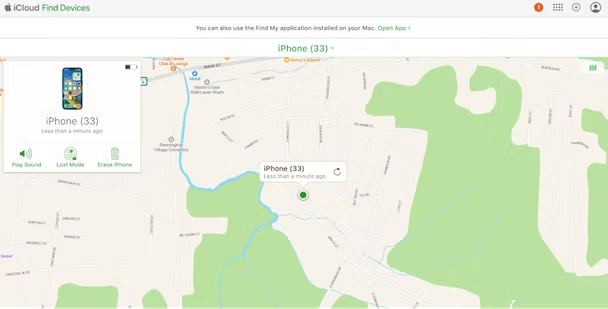
Korak 3: Odaberite 'Erase iPhone' i potvrdite svoj izbor za trajno brisanje svih podataka i postavki.
Korak 4: Dopustite svom iPhoneu da dovrši proces brisanja, zatim slijedite upute na zaslonu za ponovno konfiguriranje i vraćanje podataka s iClouda.
Slijedeći ove korake možete jednostavno riješiti problem koji iPhone kaže da nije dostupan na zaključanom zaslonu .
Rješenje 3: Otključajte svoj iPhone koristeći iTunes
Otključavanje nedostupnog iPhonea putem iTunesa je pouzdana metoda kada se suočite s porukom " iPhone nedostupan zaključani zaslon ". Međutim, mogu postojati slučajevi u kojima iTunes teško otkriva zaključani iPhone. U takvim slučajevima pažljivo slijedite ove korake kako biste vratili telefon na tvorničke postavke:
Korak 1: Započnite otvaranjem aplikacije iTunes na svom računalu ili, ako koristite Mac, pokrenite Finder.
Korak 2: Koristite kompatibilni USB kabel za povezivanje nedostupnog iPhonea s računalom. Provjerite je li veza sigurna.
Korak 3: Ovisno o modelu vašeg iPhonea, uđite u Recovery Mode. Za iPhone 8 i novije modele, brzo pritisnite i otpustite tipku za pojačavanje zvuka, a zatim tipku za smanjivanje glasnoće. Zatim pritisnite i držite bočni (ili gornji) gumb dok se ne pojavi zaslon načina oporavka.
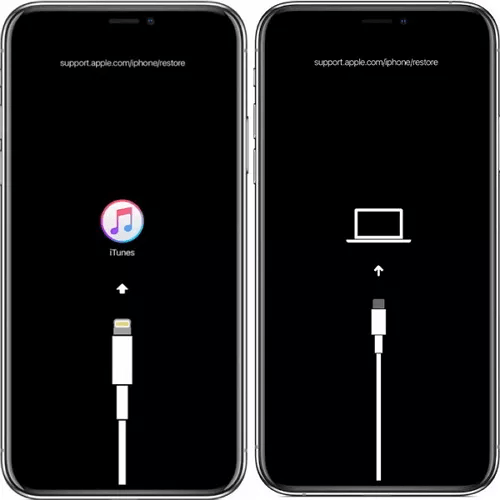
Korak 4: Nakon što je u načinu oporavka, iTunes (ili Finder) bi trebao prepoznati vaš iPhone i prikazati poruku koja pokazuje da je otkrio uređaj u načinu oporavka.
Korak 5: U aplikaciji iTunes (ili Finder) pronađite svoj uređaj i odaberite opciju "Vrati". Potvrdite svoj izbor kada se to od vas zatraži. Ova radnja će izbrisati sve podatke na vašem iPhoneu i vratiti ga na tvorničke postavke.
Korak 6: Nakon završetka procesa vraćanja, vaš iPhone će se ponovno pokrenuti. Slijedite upute na zaslonu za postavljanje uređaja, uključujući vraćanje podataka iz sigurnosne kopije ako želite.
Pažljivo slijedeći ove korake, možete uspješno otključati svoj nedostupni iPhone koristeći iTunes (ili Finder).
Također pročitajte: 10 najboljih iPhone AD blokatora koje morate koristiti
Rješenje 4: Koristite Siri
U određenim scenarijima korištenje Siri može ponuditi potencijalno zaobilazno rješenje za problem " iPhone nedostupan zaslon fix ", iako je važno napomenuti da uspjeh s ovom metodom nije zajamčen. Evo kako to učiniti:
Korak 1: Da biste započeli postupak, aktivirajte Siri držeći pritisnutu tipku Home (za iPhone s tipkom Home) ili bočnu tipku (za iPhone bez tipke Home) dok se ne pojavi Siri sučelje.
Korak 2: Zamolite Siri da otvori aplikaciju koja zahtijeva aktivnu internetsku vezu, kao što je aplikacija Vrijeme ili Dionice. Ovaj korak je ključan, jer može potaknuti Siri da uspostavi mrežnu vezu, potencijalno zaobilazeći zaključavanje.
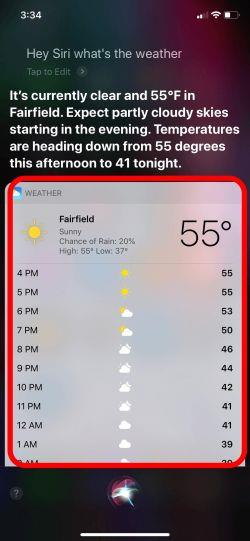
Na primjer, možete reći: "Siri, otvori aplikaciju Vrijeme."
Korak 3: Ako Siri uspješno otvori traženu aplikaciju, to znači da je uređaj uspostavio vezu s internetom. Ovo je obećavajući znak.
Korak 4: Iskoristite ovu kratku priliku za povezivanje s Wi-Fi mrežom, ako je dostupna. S uspostavljenom mrežnom vezom pokušajte unijeti ispravnu šifru za svoj iPhone. Ako uspije, ponovno ćete dobiti pristup svom uređaju.
Rješenje 5: Kontaktirajte Apple podršku
Kontaktiranje Appleove podrške može biti ključni korak u rješavanju problema "iPhone nedostupan". Posvećeni stručnjaci u Appleu dobro su opremljeni za pružanje prilagođenih rješenja i neprocjenjivu pomoć.
Kada se obratite Appleovoj podršci, iskorištavate bogato znanje i iskustvo koje može značajno promijeniti vašu situaciju.
Zaključak
Pokrili smo hrpu načina za rješavanje problema " iPhone nedostupan zaključani zaslon ". Bilo da se radi o korištenju iTunesa, iCloudove značajke “Find My” ili isprobavanju Siri, svaka metoda ima svoje prednosti. I ne zaboravite na korisne ljude u Appleovoj podršci, koji su tu da vas upute. Zapamtite, najbolji pristup ovisi o vašoj jedinstvenoj situaciji.
Uz malo strpljenja i pravilne korake, svoj iPhone možete vratiti na pravi put u tren oka! Pratite nas na društvenim mrežama – Facebook, Instagram i YouTube.